Git精通 — git分布式版本控制工具
Git使用教程,最详细,最傻瓜,最浅显,真正手把手教 - 知乎 (zhihu.com)
查看了黑马的markdown笔记已经博主塞班呢的笔记并借助了相关图片
Git(分布式版本控制工具)_塞班呢的博客-CSDN博客_git是什么工具
配置git
在官网下载并安装git工具
Git Gui:Git提供的图形界面更具
Git Bash:Git提供的命令行工具
在用户目录下新建文件.bashrc配置git相关内容
用于输出git提交日志
alias git-log=‘git log --pretty=oneline --all --graph --abbrev-commit’
用于输出当前目录所有文件寄基本信息
alias ll=‘ls -al’
git工作流程
![[外链图片转存失败,源站可能有防盗链机制,建议将图片保存下来直接上传(img-FTSuwd72-1658559905878)(C:\Users\29769\AppData\Roaming\Typora\typora-user-images\image-20220722151031111.png)]](https://img-blog.csdnimg.cn/34e10e62e6b64e6bacf2d29945260712.png)
基本命令
- clone(克隆): 从远程仓库中克隆代码到本地仓库
- checkout (检出):从本地仓库中检出一个仓库分支然后进行修订
- add(添加): 在提交前先将代码提交到暂存区
- commit(提交): 提交到本地仓库。本地仓库中保存修改的各个历史版本
- fetch (抓取) : 从远程库,抓取到本地仓库,不进行任何的合并动作,一般操作比较少。
- pull (拉取) : 从远程库拉到本地库,自动进行合并(merge),然后放到到工作区,相当于fetch+merge
- push(推送) : 修改完成后,需要和团队成员共享代码时,将代码推送到远程仓库
首先配置全局
- 打开Git Bash
- 设置用户信息
-
git config --global user.name “itcast”
-
git config --global user.email “hello@itcast.cn”
设置自己的全局信息
配置本地仓库
要使用Git对我们的代码进行版本控制,首先需要获得本地仓库
1)在电脑的任意位置创建一个空目录(例如test)作为我们的本地Git仓库
2)进入这个目录中,点击右键打开Git bash窗口
3)执行命令git init
4)如果创建成功后可在文件夹下看到隐藏的.git目录。
本人在用户目录下创建了git_repository目录 在文件夹内git bash执行git仓库初始化 会产生一个.git文件夹代表初始化成功
基础操作指令
git工作目录下对文件的修改(增加,删除,更新)会存在几个状态,这些修改的状态会随着我们执行Git的命令二发生变化
![[外链图片转存失败,源站可能有防盗链机制,建议将图片保存下来直接上传(img-pPHKdiBV-1658559905879)(C:\Users\29769\AppData\Roaming\Typora\typora-user-images\image-20220721154037747.png)]](https://img-blog.csdnimg.cn/91add9ecea064ad781ff88728e2d0731.png)
状态之间的变换
- git add (工作区 --> 暂存区)
- git commit (暂存区 -->本地仓库)
查看修改的状态
- git status
添加工作区到暂存区
将多个文件或一个文件转移至暂存区
- git add . ----->后面跟点就是将所有文件专业至暂存区
- git add filename ------>跟文件名称 就是将单个文件转移至暂存区
提交暂存区至本地仓库
提交暂存区内容到本地仓库的当前分支 重点
- git commit -m ‘注释内容’ // 注释内容要写
查看提交日志
在之前的githome(git的按照位置)配置了git-log的参数 后续还可以添加
命名形式:git log [option]
- options
- –all 显示所有分支
- –pretty=oneline 将提交信息显示为一行
- –abbrev-commit 使得输出的commitId更简洁
- –graph 以图的形式显示
版本回退
切换版本
-
git reset --hard commitID
- commitID 可以使用 git log 指令查看
-
如何查看已经删除的记录
- git reflog
- 可以查看到已经删除的提交记录
将文件夹添加至忽略列表
创建.gitignore文件 在文件里写入希望被忽略的文件结尾名
例如:
- txt,cv文件后缀需要被忽略
- 则在.gitignore文件中添加 ✳*.txt,✳*.cv文件
- 最后进行 git add.
- git commit -m ‘忽略xt,cv文件’
分支
在操作分支的时候,重点是提交:必须写清楚注释 git commit -m ‘注释内容’
-
查看分支:git branch
-
创建分支:git branch 分支名
-
切换分支:git checkout 分支名
- 创建并切换分支:git checkout -b 分支名
-
合并分支:git merge 分支名称
- 将分支(分支名称)合并到当前分支上 一般是其他分支合并到master分支上
-
删除分支
- 不能删除当前分支,只能删除其他分支
- git btanch -d b1 删除分支时,需要进行各种检查
- git branch -D b1 不做任何检查,强制删除
-
解决冲突
- 当两个分支上对文件的修改可能会存在冲突,列如同时修改了同一个文件的同一行,这是就需要手动解决冲突,解决步骤如下:
- 处理文件中的冲突的地方
- 将解决完成冲突的文件加入暂存区(add)
- 提交到仓库(commit)
![[外链图片转存失败,源站可能有防盗链机制,建议将图片保存下来直接上传(img-rHyHy612-1658559905880)(C:\Users\29769\AppData\Roaming\Typora\typora-user-images\image-20220721181239879.png)]](https://img-blog.csdnimg.cn/ec6b9dabc5f94122b3f399f8d287bedf.png)
- 当两个分支上对文件的修改可能会存在冲突,列如同时修改了同一个文件的同一行,这是就需要手动解决冲突,解决步骤如下:
开发中分支的使用原则和流程
几乎所有的版本控制系统都以某种形式支持分支,使用分支意味着你可以把你的工作从开发主线上分离开来进行重大的bug修改,开发新的功能,以免影响开发主线
在开发中,一般有如下分支使用原则与流程
- master(生产) 分支 线上分支,主分支,中小规模项目作为线上运行的应用对应的分支;
- develop(开发)分支 是从master创建的分支,一般作为开发部门的主要开发分支,如果没有其他并行开发不同期上线要求,都可 以在此版本进行开发,阶段开发完成后,需要是合并到master分支,准备上线。
- feature/xxxx分支 从develop创建的分支, 一般是同期并行开发,但不同期上线时创建的分支,分支上的研发任务完成后合并到 develop分支。
- hotfix/xxxx分支 从master派生的分支,一股作为线上bug修复使用,修复完成后需要合并到master、test. develop分支 。
- 还有一些其他分支,在此不再详述,例如test分支(用于代码测试)、pre分支(预上线分支)等等
![[外链图片转存失败,源站可能有防盗链机制,建议将图片保存下来直接上传(img-9RLwdyCN-1658559905880)(C:\Users\29769\AppData\Roaming\Typora\typora-user-images\image-20220721182009865.png)]](https://img-blog.csdnimg.cn/ed1ce6df9e8b4f90bf62423ec8277f73.png)
配置远程仓库
注册gitee
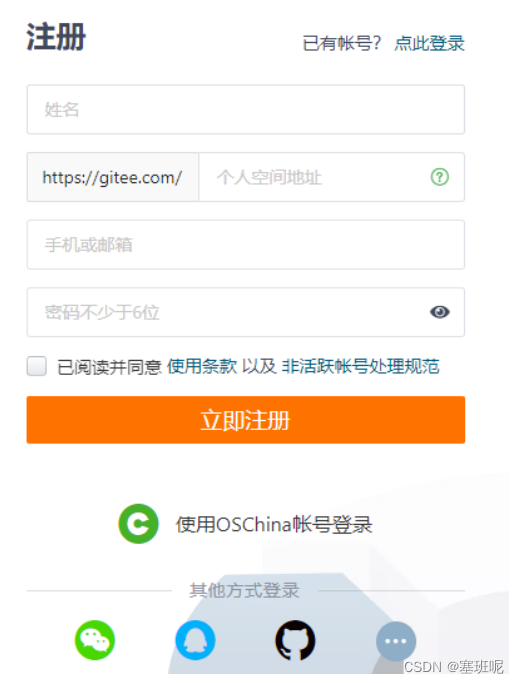
创建远程仓库
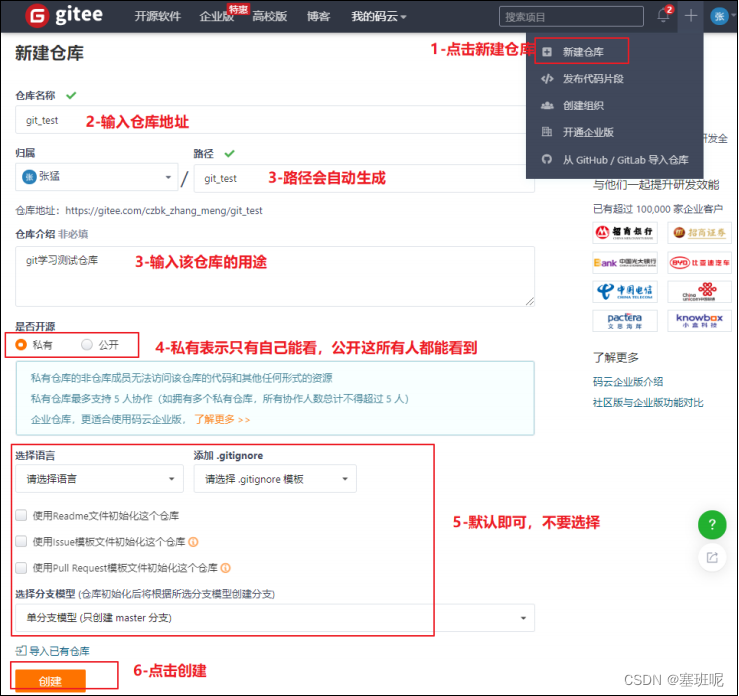
仓库创建完成后显示仓库地址
如图
![[外链图片转存失败,源站可能有防盗链机制,建议将图片保存下来直接上传(img-SGWHbuVi-1658559905881)(C:\Users\29769\AppData\Roaming\Typora\typora-user-images\image-20220722152152406.png)]](https://img-blog.csdnimg.cn/ed4a18a6376544a6a5adc17e1d021ba8.png)
配置SSH密钥
- 生成SSH公钥
- ssh-keygen -t rsa
- 不断回车
- 如果公钥已经存在,则自动覆盖
- Gitee设置账户共公钥
- 获取公钥
- cat ~/.ssh/id_rsa.pub
- 获取公钥
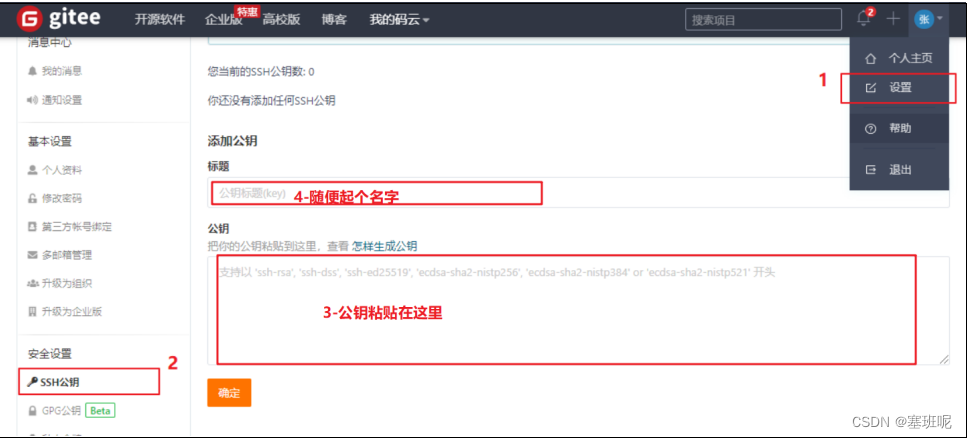
- 验证是否配置成功
- ssh -T git@gitee.com
操作远程仓库
此操作是先初始化本地库,然后与已创建的远程库进行对接。
我们要将本地仓库和远程仓库连接起来,一般一个本地仓库对应一个远程仓库远侧,远程仓库默认名为origin
-
命令: git remote add <远端名称> <仓库路径SSH> ssh在创建仓库的时候有
- 远端名称,默认是origin,取决于远端服务器设置
- 仓库路径,从远端服务器获取此SSH,
-
例如: git remote add origin git@gitee.com:czbk_zhang_meng/git_test.git
查看远程仓库
命令:git remote
将本地代码推送到远程仓库
-
命令:git push [-f] [–set-upstream] [远端名称 [本地分支名][:远端分支名] ]
-
如果远程分支名和本地分支名称相同,则可以只写本地分支
本来是:git push origin master :master 表示将本地仓库的master分支提交到远程仓库的master分支
- git push origin master 这里表示将本地仓库当前master分支的内容推到远程仓库上面去
-
-f 表示强制覆盖
-
–set-upstream 推送到远端的同时并且建立起和远端分支的关联关系。
- git push --set-upstream origin master
-
如果当前分支已经和远端分支关联,则可以省略分支名和远端名。

- git push 将master分支推送到已关联的远端分支。
-
[-f] 表示强制覆盖远程仓库的内容
-
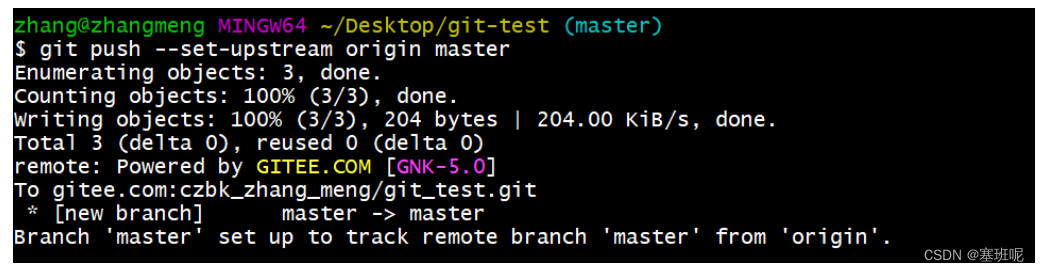
查询远程仓库
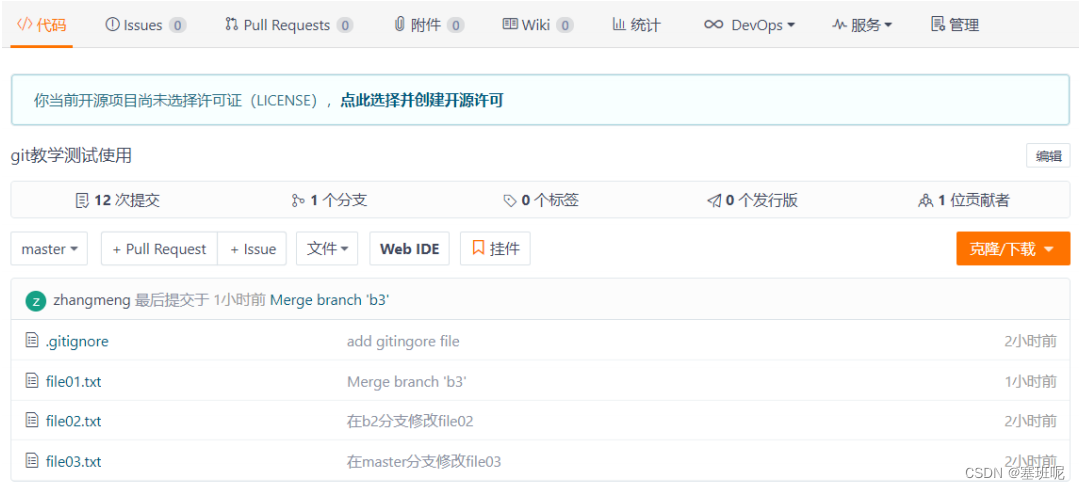
本地分支与远程分支的关联关系
- 查看关联关系我们可以使用 git branch -vv 命令
- 查看分支更加详细的信息
![[外链图片转存失败,源站可能有防盗链机制,建议将图片保存下来直接上传(img-ksewOMlZ-1651724767174)(C:\Users\86183\AppData\Roaming\Typora\typora-user-images\image-20220504185354662.png)]](https://img-blog.csdnimg.cn/7b34cff320c24a81865ab694a7657140.png)
远程仓库克隆
如果已经有一个远端仓库,我们可以直接clone到本地。
- 命令: git clone <仓库路径> [本地目录]
- 本地目录可以省略,会自动生成一个目录,就是SSH后面那部分
从远程仓库中抓取和拉取
远程分支和本地的分支一样,我们可以进行merge操作,只是需要先把远端仓库里的更新都下载到本地,再进行操作。
- 抓取 命令:git fetch [remote name] [branch name]
- 抓取指令就是将仓库里的更新都抓取到本地,不会进行合并,不合并本地仓库就是没有更新,此时还没有拿到远程仓库的内容,合并后才会拿到更新的内容
- 如果不指定远端名称和分支名,则抓取所有分支。
- 拉取 命令:git pull [remote name] [branch name]
- 拉取指令就是将远端仓库的修改拉到本地并自动进行合并,等同于fetch+merge
- 如果不指定远端名称和分支名,则抓取所有并更新当前分支。
git pull更加方便 直接拉取远程仓库的更新且合并到本地
- 在test01这个本地仓库进行一次提交并推送到远程仓库
![[外链图片转存失败,源站可能有防盗链机制,建议将图片保存下来直接上传(img-Wxw8t7V4-1651724767176)(C:\Users\86183\AppData\Roaming\Typora\typora-user-images\image-20220504185554703.png)]](https://img-blog.csdnimg.cn/e1c814c99c3c4a738df2f1f667261f1f.png)
- 在另一个仓库将远程提交的代码拉取到本地仓库
![[外链图片转存失败,源站可能有防盗链机制,建议将图片保存下来直接上传(img-KiqdIAom-1651724767176)(C:\Users\86183\AppData\Roaming\Typora\typora-user-images\image-20220504185612197.png)]](https://img-blog.csdnimg.cn/dcdab905aeef48cb894f5524b68ba913.png)
读取远程仓库,git pull之后将更新的内容拉取并更新之后在本地仓库
解决合并冲突
我们要更新远程仓库的资源时,先要获取此时远程仓库的资源后,在合并到自己的master分支中,然后再上传到远程仓库上
在一段时间,A、B用户修改了同一个文件,且修改了同一行位置的代码,此时会发生合并冲突。
A用户在本地修改代码后优先推送到远程仓库,此时B用户在本地修订代码,提交到本地仓库后,也需要
推送到远程仓库,此时B用户晚于A用户,故需要先拉取远程仓库的提交,经过合并后才能推送到远端分
支,如下图所示。
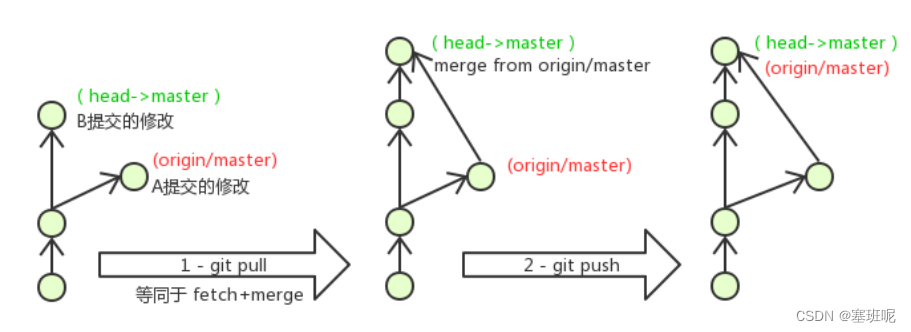
在B用户拉取代码时,因为A、B用户同一段时间修改了同一个文件的相同位置代码,故会发生合并冲
突。
就是b在更新一个资源之前,有一个a在b之前率先改掉了这个资源,此时就会出现分支冲突的问题,git不知道是要取a修改的值,还是b修改的值,此时就要我们手动去对应文件里去修改,到底要保留哪一个
远程分支也是分支,所以合并时冲突的解决方式也和解决本地分支冲突相同相同
Git问题:2.拉取远程仓库代码,合并时出现冲突,合并失败_怦然心动CC的博客-CSDN博客_git本地和远程仓库代码冲突合并
IDEA配置GIT
在idea设置中找到git 配置git.exe文件路径测试是否正常
![[外链图片转存失败,源站可能有防盗链机制,建议将图片保存下来直接上传(img-Bdzak07h-1658559905882)(C:\Users\29769\AppData\Roaming\Typora\typora-user-images\image-20220723133056086.png)]](https://img-blog.csdnimg.cn/45e4dfefb1684bfebccb73434f55cd6b.png)
创建远程仓库
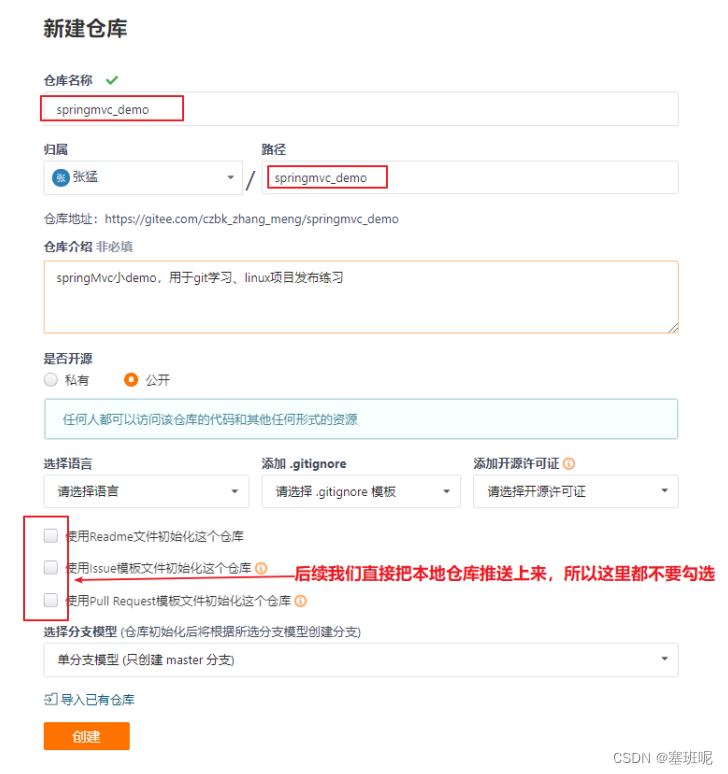
初始化本地仓库(将当前项目初始化为仓库)
在idea中创建文件的时候,它会询问你是否要将文件添加到git中,修改文件的时候,idea会自动帮我们去add,我们只需要去commit就好了
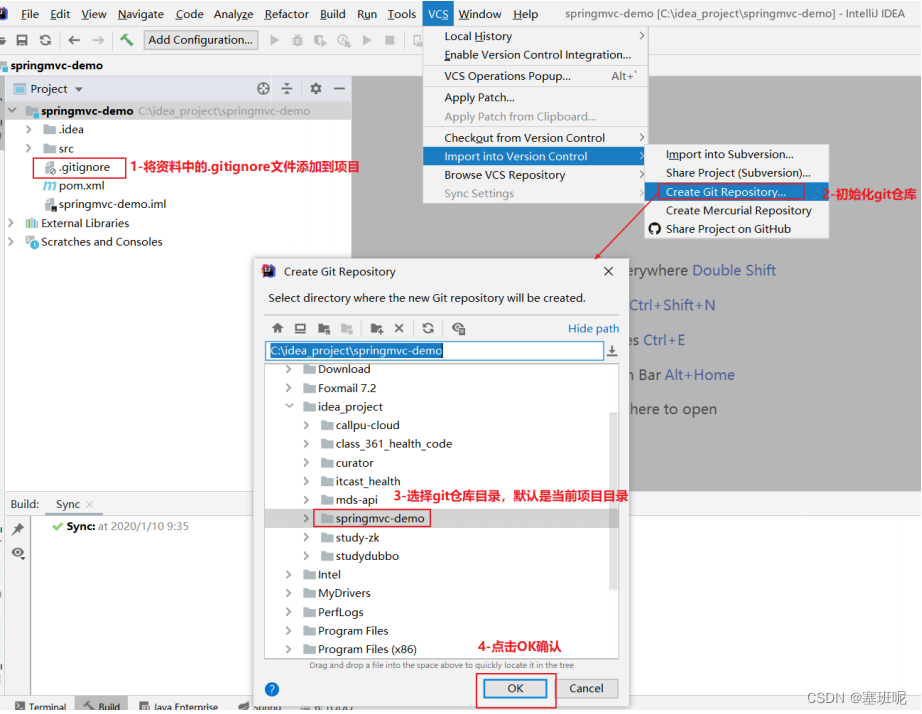
此时我们的项目目录就变成了一个本地仓库
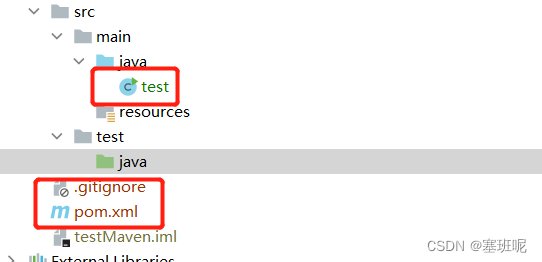
绿色的文件代表已添加到git中
爆红的文件没有被添加到git当中,被Git识别为冲突文件
灰色的文件代表已忽略的文件,可以在gitignore文件中配置
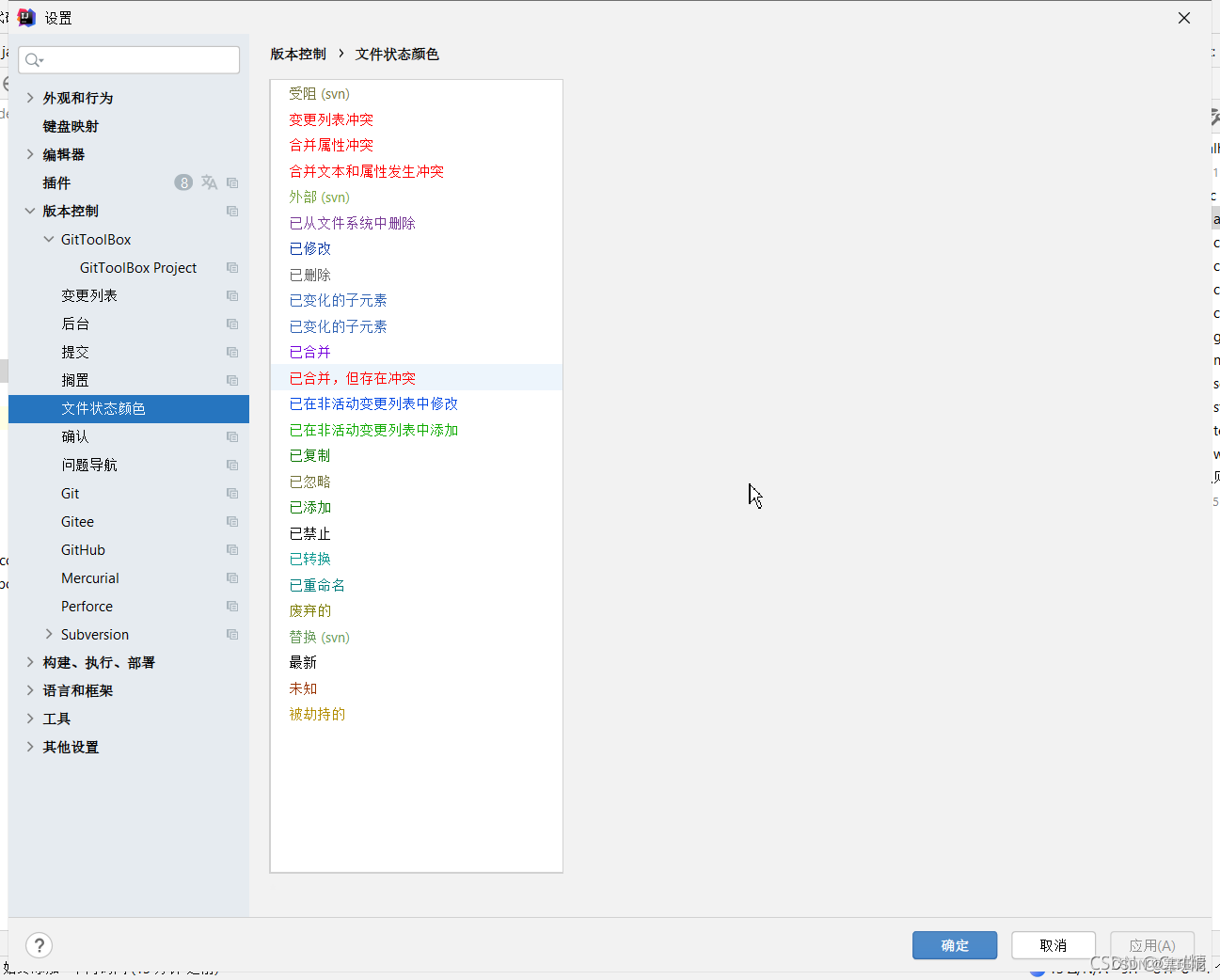
![[外链图片转存失败,源站可能有防盗链机制,建议将图片保存下来直接上传(img-bjx5WYFX-1651724767176)(C:\Users\86183\AppData\Roaming\Typora\typora-user-images\image-20220505102738621.png)]](https://img-blog.csdnimg.cn/082fd0c95c0c4990bfdc4c39c48faf78.png)
这里只是我们的本地仓库
设置远程仓库
在发现git也可以共享数据到github和gitee格式差不多 需要在idea上登录github账号
![[外链图片转存失败,源站可能有防盗链机制,建议将图片保存下来直接上传(img-WAUrkTX1-1658559905883)(C:\Users\29769\AppData\Roaming\Typora\typora-user-images\image-20220723141611924.png)]](https://img-blog.csdnimg.cn/c99c71a11e584616972b536b73445db8.png)
推送到远程仓库可选
![[外链图片转存失败,源站可能有防盗链机制,建议将图片保存下来直接上传(img-0Phc9JuU-1658559905883)(C:\Users\29769\AppData\Roaming\Typora\typora-user-images\image-20220723141724828.png)]](https://img-blog.csdnimg.cn/0d530fbec6474422833a1c354cfee2da.png)
远程仓库名默认为origin 为gitee的仓库
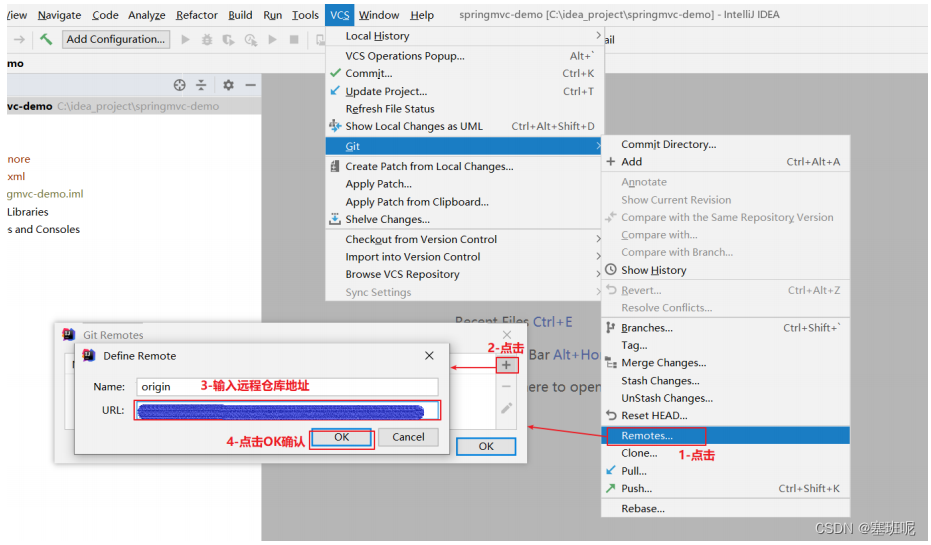
提交到本地仓库
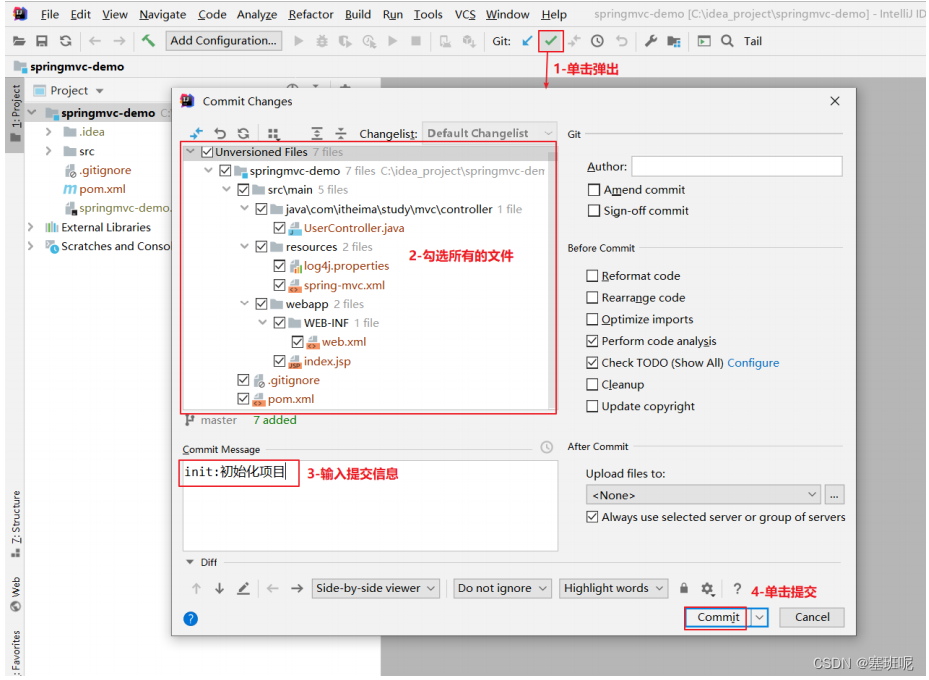
推送到远程仓库
在将本地仓库的修改推送到git远程仓库的时候,我们要先pull,先拿到此时远程仓库的版本信息,再去此版本信息上修改
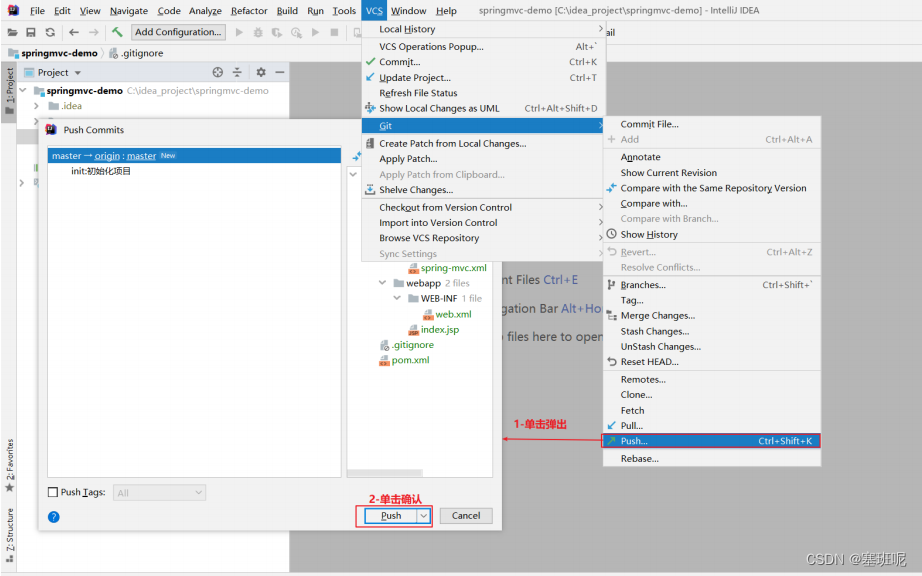
克隆远程仓库到本地
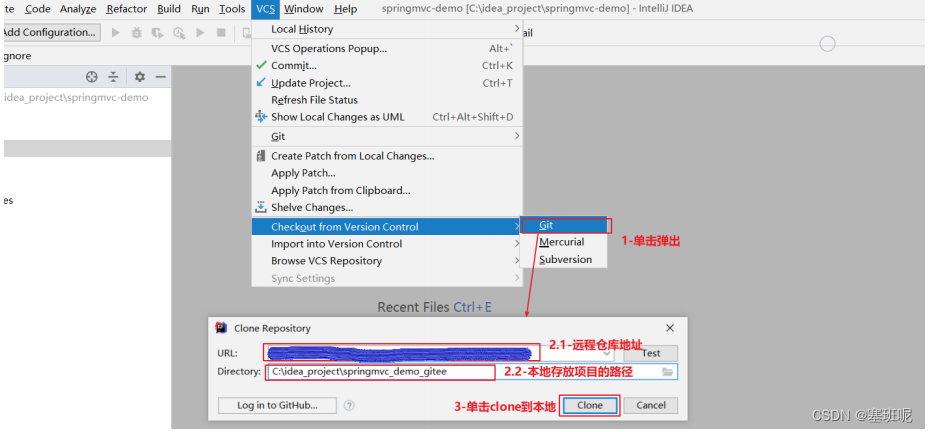
查看分支
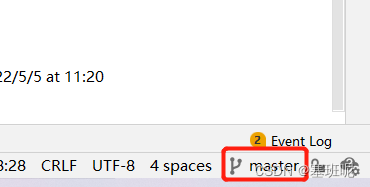
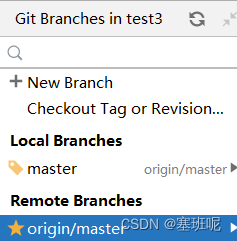
可以看到本地仓库的分支和远程仓库的分支
创建分支
方式一:
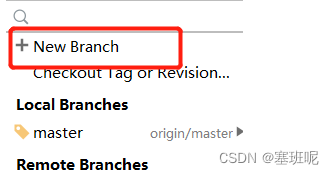
方式二:(推荐)
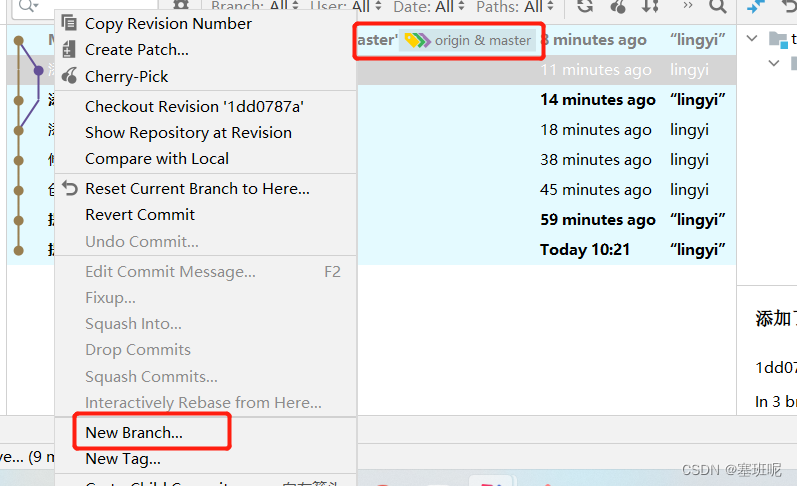
这种方式还可以看到分支所在的版本信息
合并分支
![[外链图片转存失败,源站可能有防盗链机制,建议将图片保存下来直接上传(img-1rmHNGmR-1651724767177)(C:\Users\86183\AppData\Roaming\Typora\typora-user-images\image-20220505113828259.png)]](https://img-blog.csdnimg.cn/f6fd68cf99c24c76991e094c32c7d750.png)
这个标签表示是当前分支
我们到想要合并的分支上面,右键
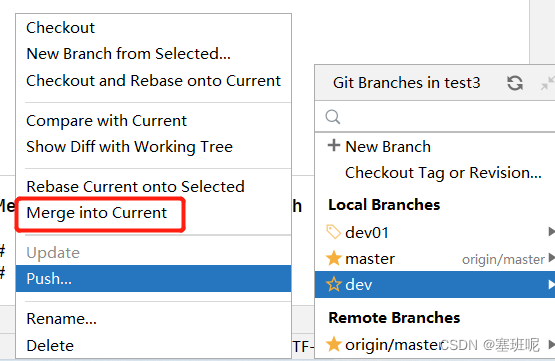
IDEA常用GIT操作入口
- 第一张图上的快捷入口可以基本满足开发的需求。
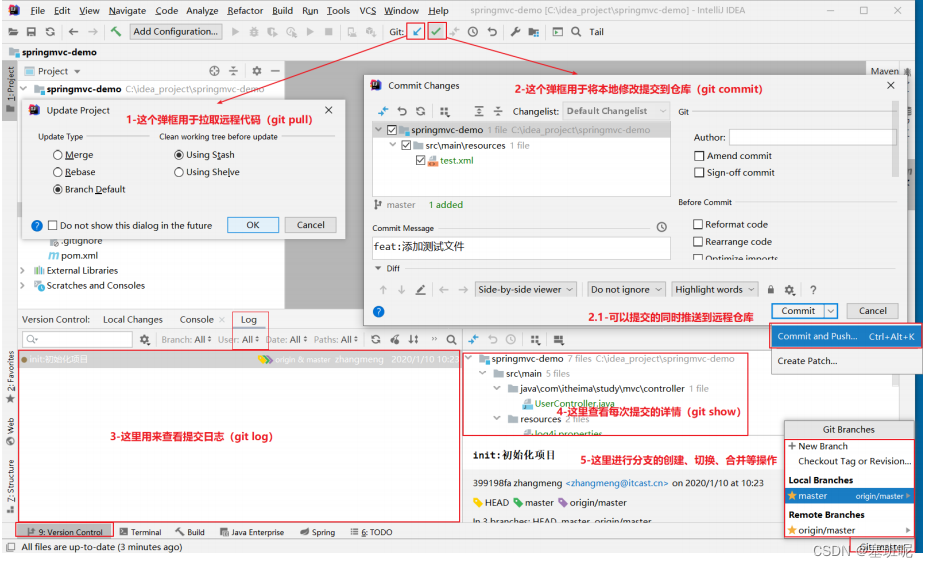
- 第二张图是更多在IDEA操作git的入口。
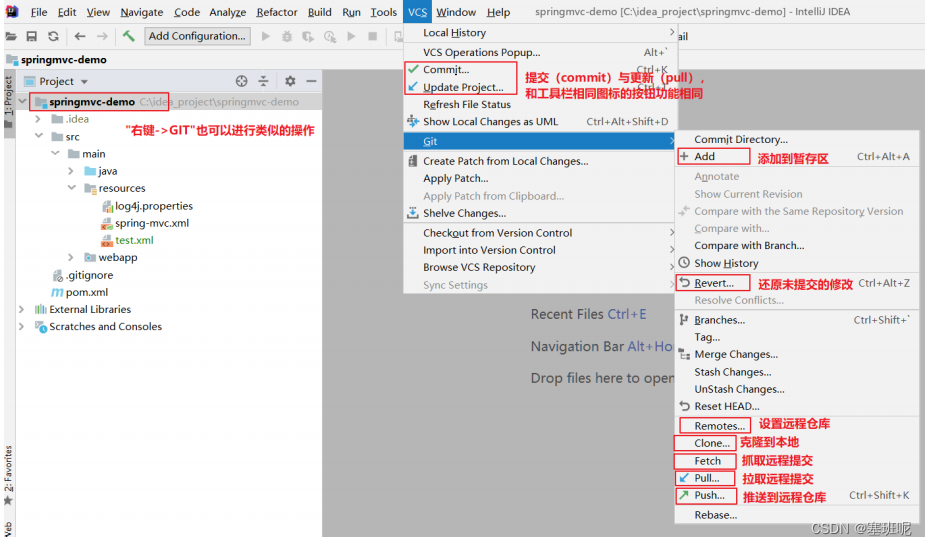
gitee 直接github项目
![[外链图片转存失败,源站可能有防盗链机制,建议将图片保存下来直接上传(img-6RGd1w7T-1658639165399)(C:\Users\29769\AppData\Roaming\Typora\typora-user-images\image-20220724123852901.png)]](https://img-blog.csdnimg.cn/480e4b5487a343ca8c18eacbebf86bdb.png)
选择从github导入
![[外链图片转存失败,源站可能有防盗链机制,建议将图片保存下来直接上传(img-z5T1resa-1658639165400)(C:\Users\29769\AppData\Roaming\Typora\typora-user-images\image-20220724124156867.png)]](https://img-blog.csdnimg.cn/99298cafb5d44f429d2ef33bd394865c.png)
或者使用https协议输入github仓库连接导入github仓库
![[外链图片转存失败,源站可能有防盗链机制,建议将图片保存下来直接上传(img-KIh2bkpB-1658639165400)(C:\Users\29769\AppData\Roaming\Typora\typora-user-images\image-20220724124251826.png)]](https://img-blog.csdnimg.cn/ff762e56d46445498f25e8d1e7980044.png)
注意
- 切换分支前先提交本地的修改
- 代码及时提交,提交过了就不会丢






















 4669
4669











 被折叠的 条评论
为什么被折叠?
被折叠的 条评论
为什么被折叠?










